如何解决win10系统字体正常软件字体模糊的问题
1、首先软件字体模糊的情况图:
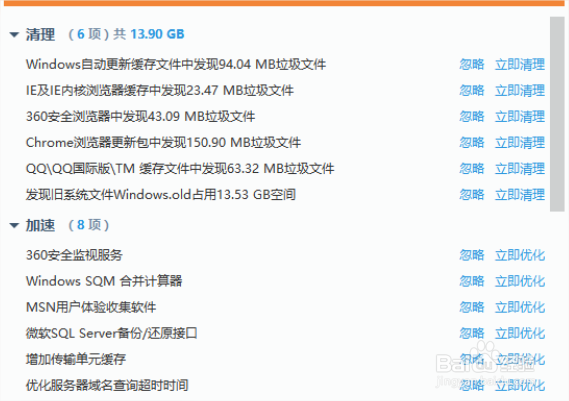
2、右击计算机图标选择属性:
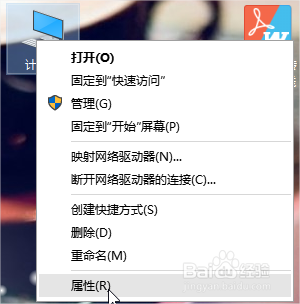
3、在系统属性里选择高级系统设置:
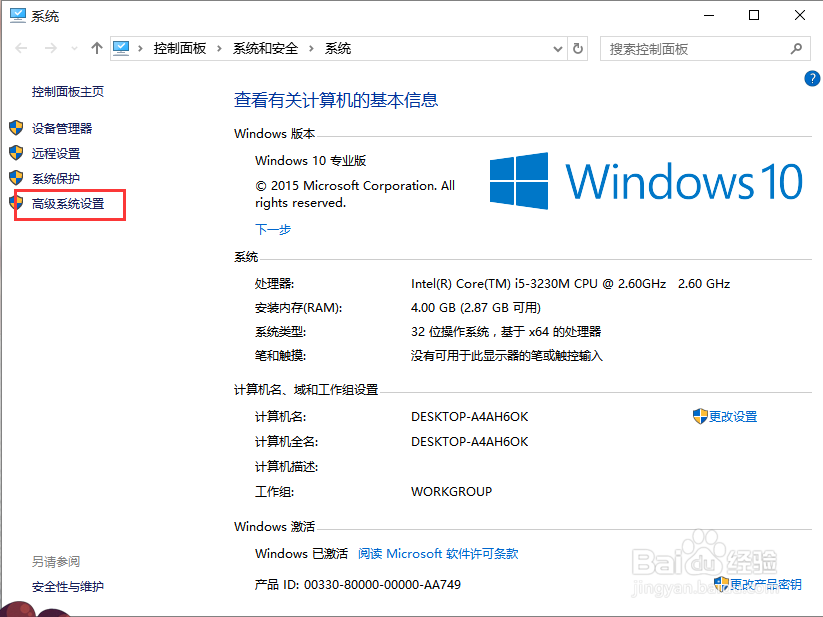
4、在系统属性里选择高级,点击设置:
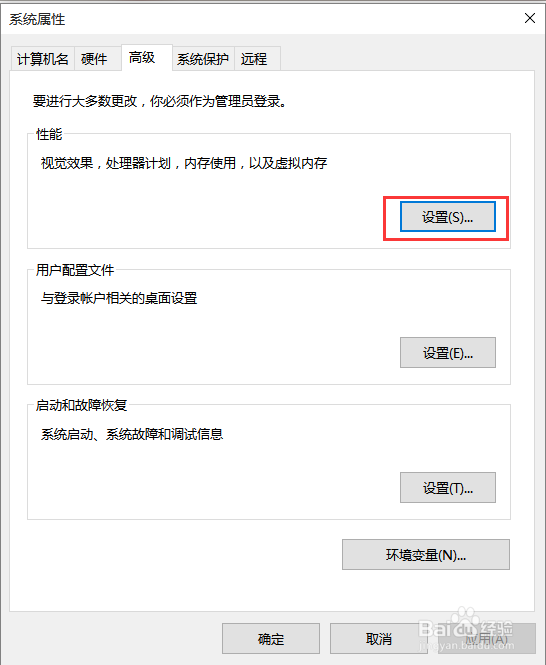
5、在性能选项中选择视觉效果,选择调整为最佳性能,确定即可:
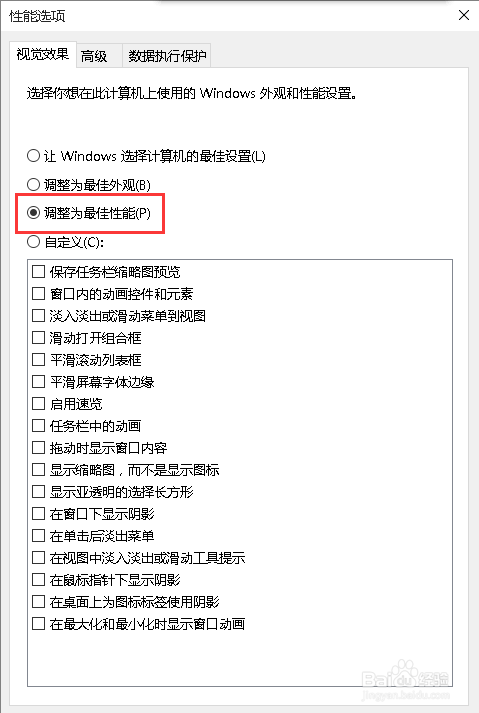
6、或者也可采用第二种方法:右击桌面选择显示设置:
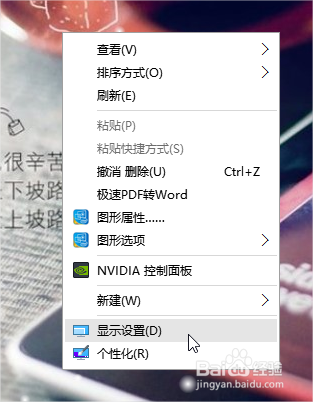
7、在设置里选择显示,然后慢慢试着调整红框里的拉条,更改文本,应用和其他项目的大小,把毋队末哎它先调到最大值在调回100%,重启两次字体就明显恢复清晰。
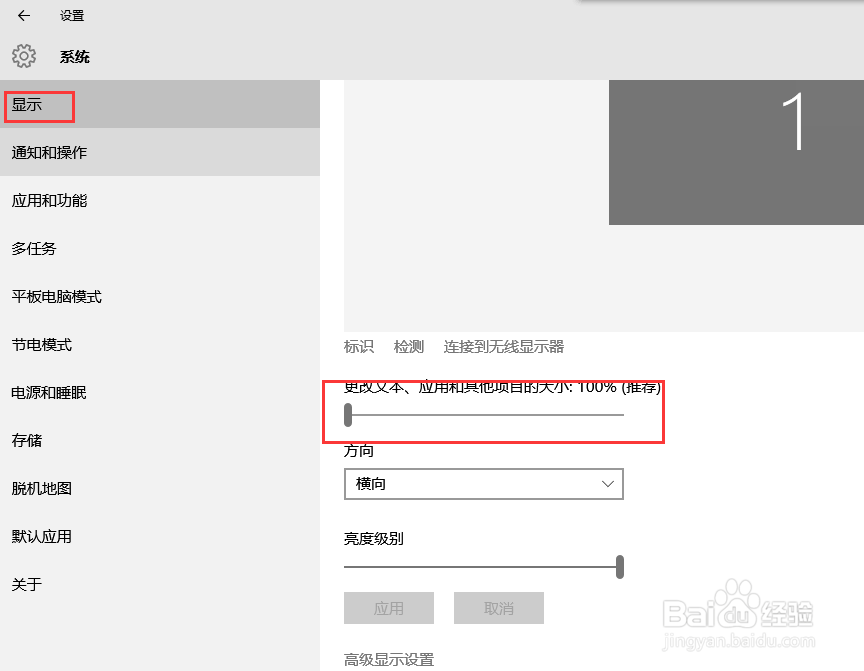
8、效果图对比:


1、首先软件字体模糊的情况图:
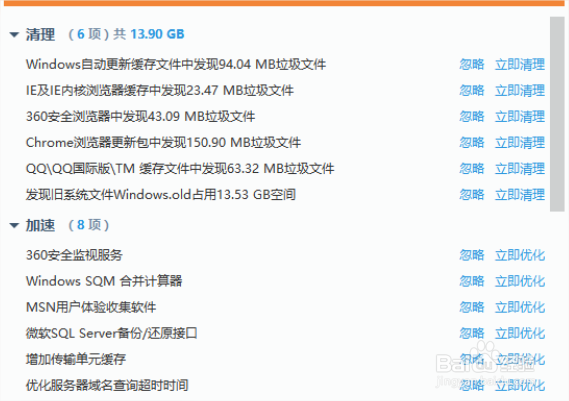
2、右击计算机图标选择属性:
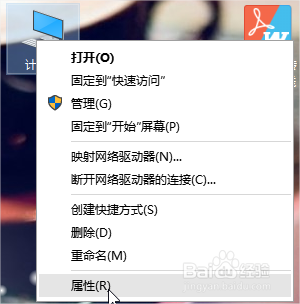
3、在系统属性里选择高级系统设置:
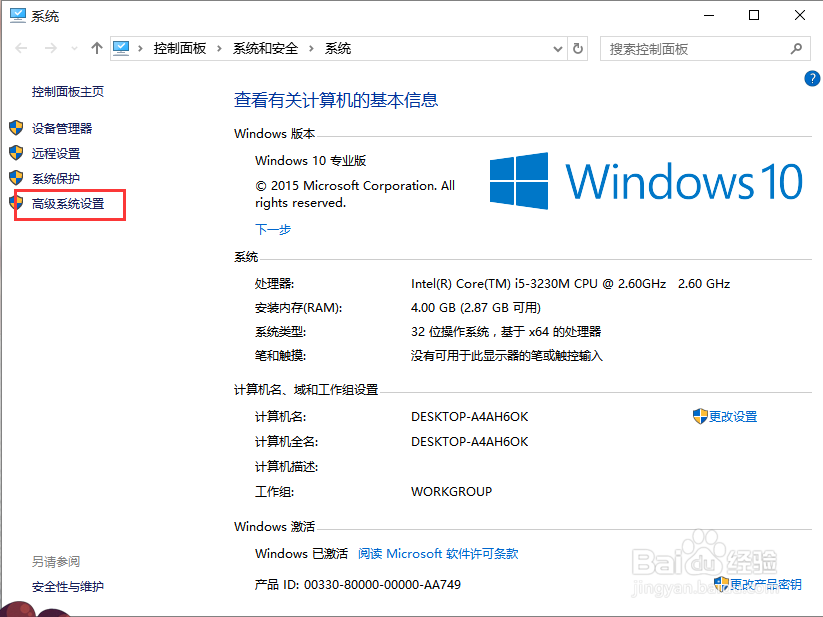
4、在系统属性里选择高级,点击设置:
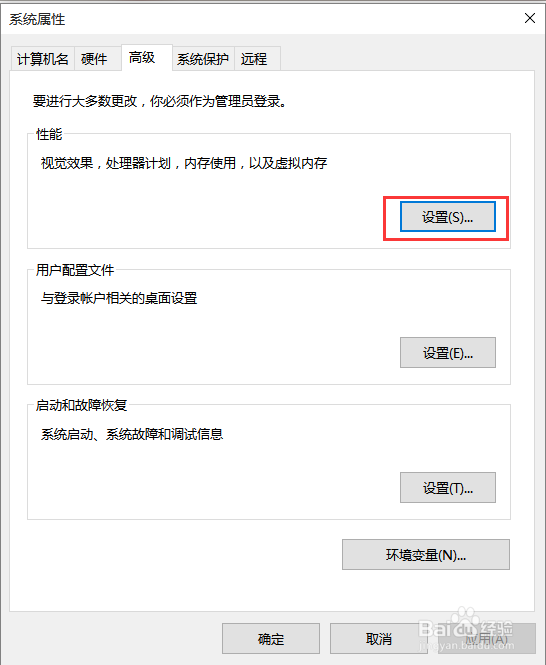
5、在性能选项中选择视觉效果,选择调整为最佳性能,确定即可:
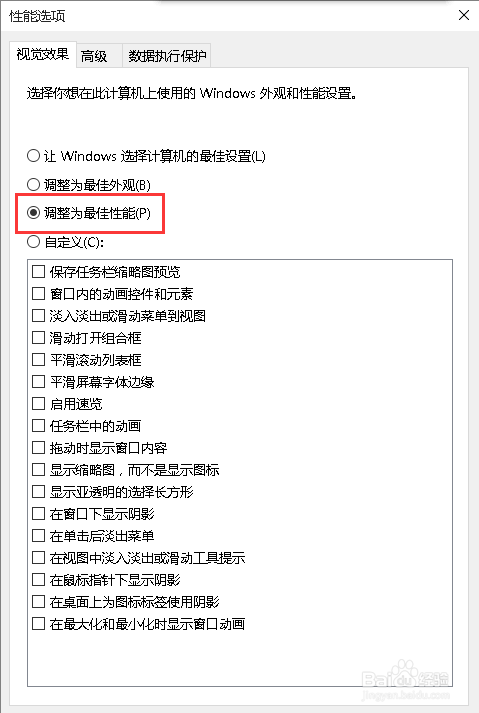
6、或者也可采用第二种方法:右击桌面选择显示设置:
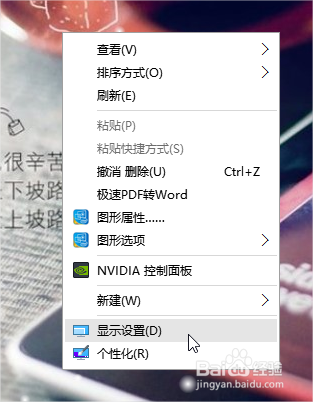
7、在设置里选择显示,然后慢慢试着调整红框里的拉条,更改文本,应用和其他项目的大小,把毋队末哎它先调到最大值在调回100%,重启两次字体就明显恢复清晰。
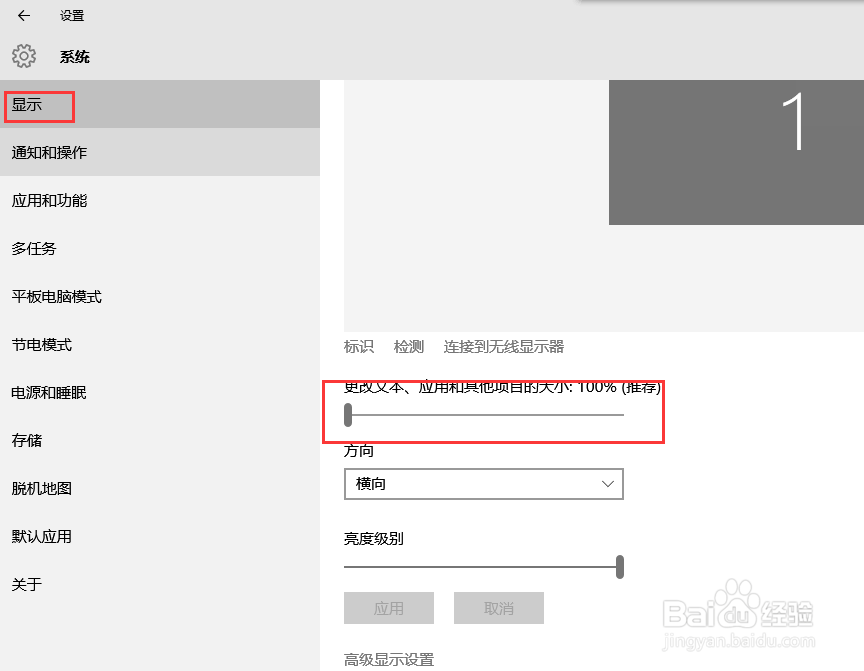
8、效果图对比:

